Векторные изображения имеют очень большой потенциал в зарубежных фотобанках. Очень часто иллюстрации приносят даже больший доход, чем фотографии. По временным затратам создать качественное векторное изображение на много дольше чем фотографию, но это компенсируется и ценой. Цена иллюстрации раньше на микростоках зависела от сложности, а сейчас в большинстве фотобанках стоимость просто выше за фотографию или за иллюстрацию в jpg-формате. Очень большой популярностью пользуются векторные фоны, узоры, иконки, силуэты.
Стандартом векторного формата для стоков является формат EPS. Для большей совместимости требуют его в 8-й или 10-й версии Adobe Illustrator. Некоторые фотобанки принимают также дополнительные векторные форматы, например, AI, CDR, SVG. Также почти все микростоки принимают иллюстрации как и фотографии в растровом JPG-формате.
Сводная таблица векторных форматов, которые принимают фотобанки:
| Фотобанк | Форматы иллюстраций | Как загружать | Цена для покупателя |
| Shutterstock | EPS8 и EPS10 |
только eps | Такая, как JPG |
| Dreamstime | EPS, AI, CDR | сначала JPG | В 2 раза больше за JPG |
| DepositPhotos | EPS, AI | zip (jpg+eps) | Такая, как JPG |
| Freepik | EPS (доп. AI) | eps+jpg | Такая, как JPG |
| Adobe Stock | zip (jpg+eps) или EPS, AI, SVG |
||
| BigStockPhoto | EPS, AI | eps | 6 кредитов |
| GettyImages (iStockPhoto) |
eps+jpg | ||
| CanStockPhoto | eps | $2.5 или $5 | |
| 123rf | EPS8 | eps+jpg | |
| Pond5 | EPS10 | zip (jpg+eps) | |
| Alamy | eps+jpg |
Как загружать векторные файлы в фотобанки
В первую очередь нужно правильно подготовить формат EPS-файла. На картинке ниже показаны настройки сохранения в программе Adobe Illustrator для стоков (рекомендации от фотобанка Shutterstock).
Version: Illustrator 10 EPS
Preview Format: None
Preset (вкладка Transparency): нажать Custom и установить следующие значения:
• Raster/Vector Balance: 0
• Line Art and Text Resolution: 72
• Gradient and Mesh Resolution: 72
• Из остальных пунктов выбрать только один: ☑ Anti-alias Rasters
В вкладке Options нужно убрать все галки.
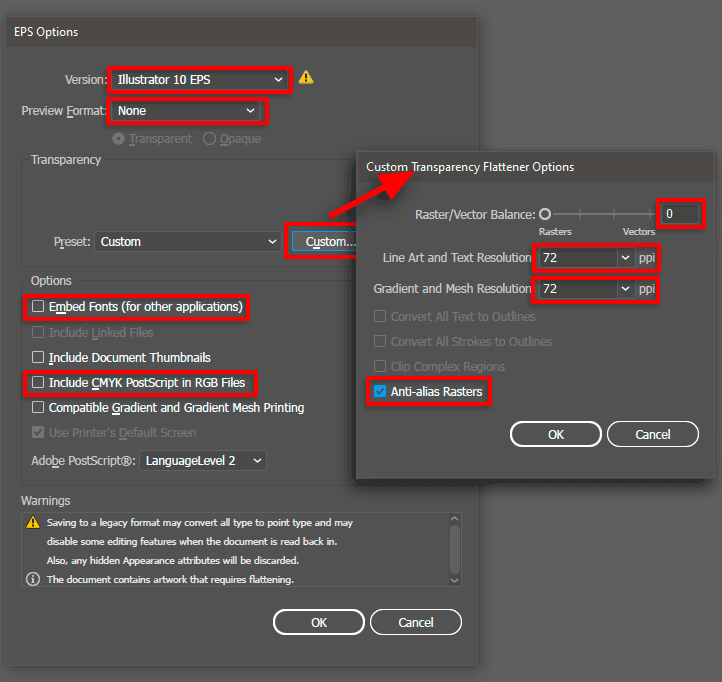 Настройка сохранения вектора в формате EPS Adobe Illustrator для стоков
Настройка сохранения вектора в формате EPS Adobe Illustrator для стоков
В каждом микростоке есть свои особенности загрузки векторных файлов. Вообще существует четыре метода загрузки векторов.
| Вид загрузки векторных изображений: |
Фотобанки: | |
| 1. | Только EPS | Shutterstock BigStockPhoto CanStockPhoto |
| 2. | EPS+JPG (одинаковые имена файлов) |
Freepik GettyImages 123rf Alamy |
| 3. | zip-архив с файлами EPS и JPG | DepositPhotos Adobe Stock Pond5 |
| 4. | JPG. А когда примут, тогда добавить EPS | Dreamstime |
❶ Самый простой способ загрузки векторов в такие фотобанки как Shutterstock, BigStockPhoto, CanStockPhoto. Туда просто достаточно загрузить файл в формате EPS и все! Предварительный просмотр сам сгенерируется и ключевые слова сами подставятся (при условии, что вектор в EPS10).
В фотобанке BigStockPhoto иногда не корректно генерируются цвета картинки. Если вы увидите, что они на сайте отличаются, от того, как вы сделали, можно загрузить вашу работу вторым способом через веб-форму.
❷ Для многих фотобанков с каждым векторным изображением в EPS-формате нужно еще дополнительно прислать это же изображение в растровом JPG-формате. Делается этот формат так: File – Export – Export As – дальше в "Тип файлов" выбрать JPG (*.JPG).
Это растровое изображение будет использоваться для трех целей (в зависимости от разных фотобанков):
- для предварительного просмотра на сайте микростока;
- для продажи тем покупателям, которым не нужен EPS-формат;
- для извлечения из этого файла ключевых слов и описания для изображения (при условии предварительного размещения туда).
Главное условие такой пары – имена векторного и растрового файлов должны быть одинаковые, например, flower1.jpg и flower1.eps.
Размер растрового изображения желательно делать более 25 мегапикселей. То есть, если умножить высоту на ширину, должно быть немного больше чем 25 миллионов пикселей. Если изображение квадратное, то можно сделать его 5000*5000 пикселей. Если прямоугольное, то можно сделать 6500*4000.
Потом эти пары можно любым способом (ftp или через сайт) загружать на фотобанк. Одинаковые имена файлов с расширениями JPG и EPS автоматически определятся как одно изображение. Этим способом принимают векторные работы такие фотобанки как: Freepik, GettyImages (бывший iStock), 123rf, Alamy.
❸ Некоторые фотобанки также принимают векторы в паре EPS+JPG, но требуют, чтобы эту пару файлов присылали в ZIP-архиве. Кроме того, в этот архив можно добавить дополнительные форматы, такие как *.AI. Этот ZIP-архив на сайте автоматически определиться как векторная картинка. Вот фотостоки, которые принимают таким способом: DepositPhotos, Adobe Stock, Pond5.
❹ Фотобанк Dreamstime имеет особенный метод для загрузки векторов. В первую очередь нужно загрузить растровый файл в JPG формате. Дальше, на странице атрибутирования, под тремя категориями и под ссылкой "Geo-location" будет ссылка: Аdditional format, нажав на нее, вы выбираете уже векторный файл (или другой формат) и загружаете его.
Если загружать на Dreamstime файлы через FTP, то в корне можно увидеть подпапку "Additional". Если в корень загрузить JPG, а в эту папку загрузить дополнительные файлы, то при атрибутировании дополнительные файлы автоматически подставятся на место. Посмотреть как загружать фотографии в JPG-формате можно здесь.
Смотрите также:

